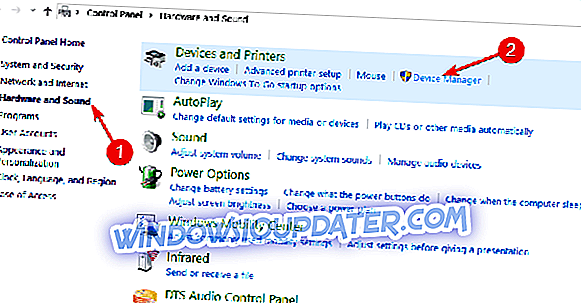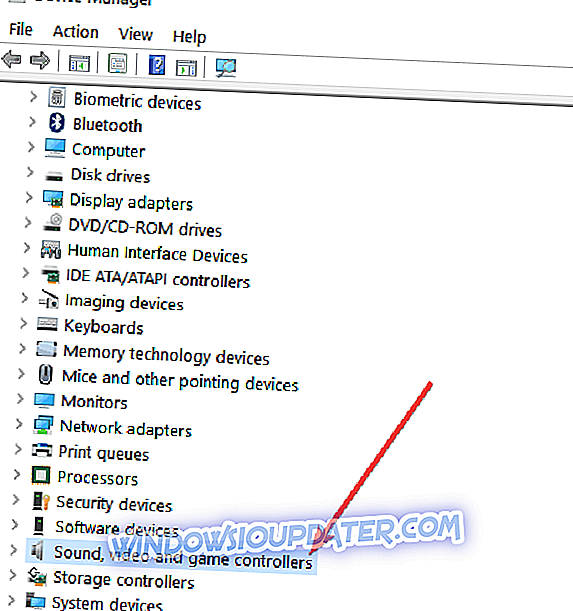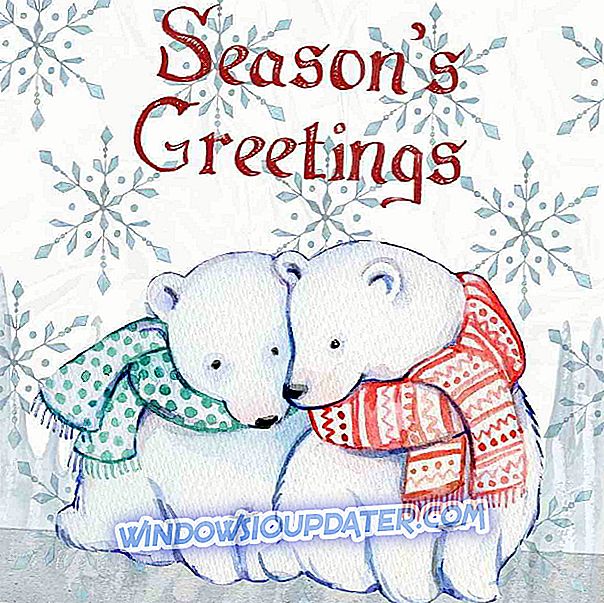Pokud jste v poslední době aktualizovali svůj operační systém na systém Windows 10 nebo Windows 8.1, můžete v počítači zaznamenat určité problémy se zvukem. Pokud tedy budete chtít poslouchat hudbu nebo pracovat na počítači, budete stále potřebovat svůj zvuk.

Zvuk v systému Windows 10, Windows 8.1 se obvykle jeví jako neaktivní, pokud máte v pravém dolním rohu obrazovky označenou symbolem „X“ ikonu zvuku. Pokud kliknete na ikonu zvuku, bude spuštěn Poradce při potížích se systémem Windows 10, 8.1, ale v tomto konkrétním případě nebude fungovat. Dalším příznakem najdete audio kartu. Pokud zvuková karta nefunguje, když přejdete do ovládacího panelu a podíváte se na kartu, měla by se zobrazit jako odpojená.
Bohužel, po kontrole ovladačů ve Správci zařízení bude ovladač aktuální, ale zvuk ve Windows 10, 8.1 nebude fungovat. Poté, co jsme zjistili, že lidé používající systém Windows 10, 8.1 se setkali s tímto přesným problémem, rozhodli jsme se zkompilovat tuto příručku, která vám pomůže tento problém vyřešit a zabránit tomu, aby se v budoucnu dělo.
Ve Windows 10, 8.1 není žádný zvuk
- Stáhněte si IDT Audio Installer
- Spusťte integrované poradce při potížích se zvukem
- Další řešení pro opravování audio chyb
1. Stáhněte si instalační program IDT Audio
- Budeme muset jít a stáhnout IDT Audio Installer po odkazu níže.
- Nyní budeme muset uložit toto IDT Audio do naší složky ke stažení, kterou máte ve Windows 10, 8.1
- V systému Windows 10, 8.1 je třeba otevřít „Ovládací panel“
- V „Ovládacím panelu“ musíme otevřít „Správce zařízení“
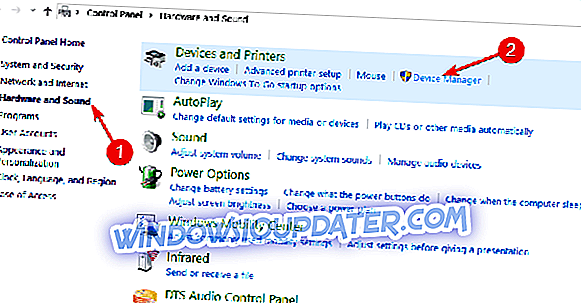
- V aplikaci „Správce zařízení“ budeme muset otevřít „Ovladače zvuku, videa a her“.
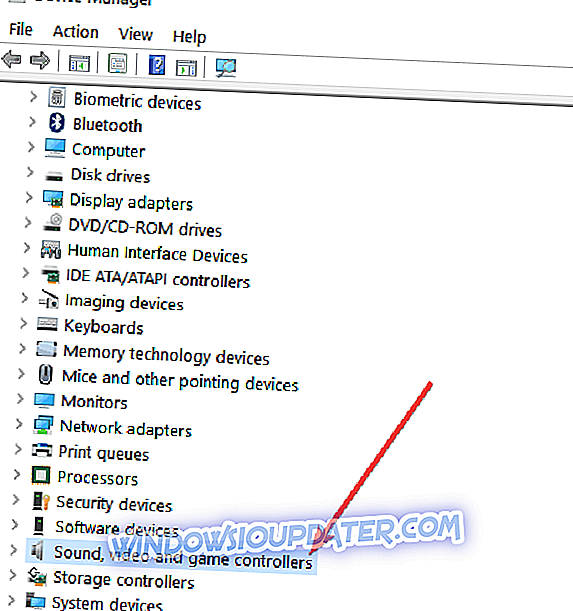
- V “Řadiče zvuku, videa a her” budete muset hledat “IDT HD Audio” nebo něco, co má v názvu IDT.
- Klikněte na (pravým tlačítkem) na zařízení s IDT v názvu a vyberte „Odinstalovat“
- Poté, co to uděláte, dostanete zprávu, která vám řekne, zda chcete smazat aktuální ovladače, budete muset zaškrtnout políčko, které umožňuje odebrání aktuálního ovladače (pokud nezadáte žádnou položku IDT, pokračujte dále uvedenými kroky).
- Po provedení výše uvedených kroků vypněte notebook.
- Odpojte napájecí adaptér.
- Vyjměte baterii notebooku Windows 10, 8.1.
- Udržujte stisknuté tlačítko napájení systému Windows 10, 8.1 laptop po dobu přibližně 40 sekund.
- Dejte těsto zpět do notebooku.
- Zapojte napájecí adaptér do notebooku.
- Při startu notebooku několikrát stiskněte tlačítko „Esc“.
- Zvolte F10 pro vstup do nastavení BIOSu.
- Poté musíte stisknout klávesu „F5“ pro volbu „načíst výchozí hodnoty“ (pokud to není F5, pak si přečtěte, co říká na spodní straně obrazovky pro to, co potřebujete k načtení výchozích hodnot).
- Pomocí kláves se šipkami na klávesnici vyberte možnost „Ano“ a stiskněte tlačítko „Enter“.
- Znovu stiskněte “F10” a vyberte ze šipek “Ano”.
- Windows 10, 8.1 načte zvukový ovladač, ale nechte jej dokončit.
- Otevřete složku ke stažení, kde jste stáhli IDT Audio.
- Klikněte na (pravým tlačítkem myši) na instalační program IDT Audio a vyberte položku „Spustit jako správce“, aby se instalace spustila správně.
- Po dokončení instalace IDT Audio klikněte na ikonu (pravým tlačítkem myši) na ikonu reproduktoru a vyberte možnost „Playback Devices“.
- Klikněte (levým tlačítkem myši) na „Speaker and Headphones“ (Reproduktory a sluchátka) a vyberte jej a poté klikněte na tlačítko (levým tlačítkem) na tlačítko „Set Default“ (Nastavit výchozí).
- Jediné, co musíte udělat, je zkontrolovat hlasitost, kterou jste nastavili v systému Windows 8.1, z ikony reproduktoru v pravé dolní části obrazovky a trochu ji zvýšit, abyste mohli zkontrolovat, zda funguje.
- Například spusťte hudební video a zjistěte, zda máte zvuk zpět.
2. Spusťte integrované poradce při potížích se zvukem
Problémy se zvukem v počítači můžete rychle opravit spuštěním integrovaných poradců při potížích se zvukem. Existují tři hlavní poradci při potížích se zvukem systému Windows 10, které můžete spustit: Přehrávání zvuku, nahrávání zvuku a hardwaru a zařízení (pokud váš reproduktor neumí přehrávat žádné zvuky).
Přejděte na Nastavení> Aktualizace a zabezpečení> Poradce při potížích> spusťte tři výše uvedené poradce při potížích.

3. Další řešení pro opravování zvukových chyb
Systém WindowsReport již vydal řadu řešení pro řešení problémů, která umožňují opravit různé problémy se zvukem v počítači se systémem Windows 10:
- Oprava: Chyba zvukového zařízení v systému Windows 10
- Zvukové bzučení v systému Windows 10? Zde je 9 způsobů, jak to opravit
- Jak opravit problémy se zvukem v systému Windows 10
- Jak opravit zvuk po připojení Bluetooth ve Windows 10
Tyto kroky vám pomohou opravit váš problém se zvukem v systému Windows 10, 8.1, ale mějte na paměti, že to neřeší žádné problémy související přímo s hardwarovou zvukovou kartou nebo zvukovým systémem. Tato řešení vyřeší specifické problémy se systémem Windows 10, 8.1 po aktualizaci.
Pro všechny myšlenky na zvukový zvuk, který nefunguje ve Windows 10, 8.1, použijte sekci komentáře níže a my vám pomůžeme s dalšími řešeními řešení problémů.